Πώς να διορθώσετε το σφάλμα Unturned File Cannot Be Open;
Οι μη γυρισμένες συσκευές αναπαραγωγής συναντούν "Δεν είναι δυνατό το άνοιγμα αρχείου. Οι ρυθμίσεις ασφαλείας σας στο Διαδίκτυο έχουν αποτρέψει το άνοιγμα ενός ή περισσότερων αρχείων." Θα προσπαθήσουμε να επιλύσουμε το σφάλμα σε αυτό το άρθρο.

Οι παίκτες που δεν έχουν ανατραπεί δεν επιτρέπεται να έχουν πρόσβαση στο παιχνίδι αντιμετωπίζοντας το σφάλμα "Δεν είναι δυνατό το άνοιγμα του αρχείου. Οι ρυθμίσεις ασφαλείας διαδικτύου σας εμπόδισαν το άνοιγμα ενός ή περισσότερων αρχείων." μετά την εκτέλεση του παιχνιδιού. Εάν αντιμετωπίζετε ένα τέτοιο πρόβλημα, μπορείτε να βρείτε μια λύση ακολουθώντας τις παρακάτω προτάσεις.
Τι είναι το σφάλμα Unturned File Cannot Be Open;
Αυτό το σφάλμα παρουσιάζεται επειδή η ασφάλεια των Windows αποκλείει ορισμένα αρχεία παιχνιδιού, περιορίζοντας την πρόσβασή σας στο παιχνίδι. Φυσικά, ένα τέτοιο σφάλμα μπορεί να παρουσιαστεί όχι μόνο λόγω αυτού του προβλήματος, αλλά και επειδή το λογισμικό BattlEye που φιλοξενείται στο παιχνίδι δεν λειτουργεί σωστά.
Πώς να διορθώσετε το σφάλμα Unturned File Δεν μπορεί να Ανοιχθεί;
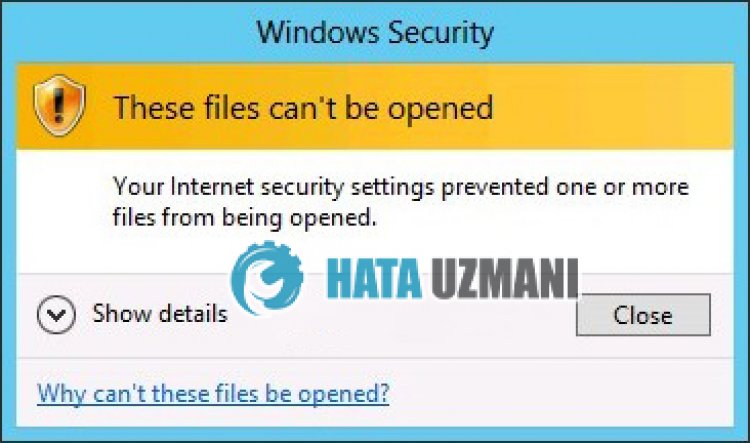
Θα προσπαθήσουμε να λύσουμε το πρόβλημα δίνοντάς σας μερικές προτάσεις για να διορθώσετε αυτό το σφάλμα.
1-) Επαλήθευση της ακεραιότητας του αρχείου
Θα επαληθεύσουμε την ακεραιότητα του αρχείου του παιχνιδιού, θα σαρώσουμε και θα κατεβάσουμε τυχόν αρχεία που λείπουν ή είναι εσφαλμένα. Για αυτό;
- Ανοίξτε το πρόγραμμα Steam.
- Ανοίξτε το μενού της βιβλιοθήκης.
- Κάντε δεξί κλικ στο παιχνίδι Unturned στα αριστερά και ανοίξτε την καρτέλα Ιδιότητες.
- Ανοίξτε το μενού Τοπικά αρχεία στην αριστερή πλευρά της οθόνης που ανοίγει.
- Κάντε κλικ στο κουμπί Επαλήθευση της ακεραιότητας των αρχείων παιχνιδιού στο μενού Τοπικά αρχεία που συναντήσαμε.
Μετά από αυτή τη διαδικασία, η λήψη θα πραγματοποιηθεί σαρώνοντας τα κατεστραμμένα αρχεία του παιχνιδιού. Αφού ολοκληρωθεί η διαδικασία, προσπαθήστε να ανοίξετε ξανά το παιχνίδι.
2-) Απενεργοποιήστε το πρόγραμμα προστασίας από ιούς
Απενεργοποιήστε οποιοδήποτε πρόγραμμα προστασίας από ιούς χρησιμοποιείτε ή διαγράψτε το εντελώς από τον υπολογιστή σας. Εάν χρησιμοποιείτε το Windows Defender, απενεργοποιήστε το. Για αυτό;
- Πληκτρολογήστε "Προστασία από ιούς και απειλές" στην οθόνη έναρξης αναζήτησης και ανοίξτε την.
- Στη συνέχεια κάντε κλικ στο "Διαχείριση ρυθμίσεων".
- Γυρίστε την προστασία σε πραγματικό χρόνο σε "Απενεργοποίηση".
Μετά από αυτό, ας απενεργοποιήσουμε άλλη προστασία ransomware.
- Ανοίξτε την οθόνη έναρξης αναζήτησης.
- Ανοίξτε την οθόνη αναζήτησης πληκτρολογώντας Ρυθμίσεις ασφαλείας των Windows.
- Κάντε κλικ στην επιλογή Προστασία από ιούς και απειλές στην οθόνη που ανοίγει.
- Κάντε κλικ στην επιλογή Ransomware Protection στο μενού.
- Απενεργοποιήστε την Πρόσβαση σε ελεγχόμενο φάκελο στην οθόνη που ανοίγει.
Μετά την εκτέλεση αυτής της λειτουργίας, θα χρειαστεί να προσθέσουμε αρχεία παιχνιδιού Unturned ως εξαίρεση.
- Πληκτρολογήστε "Προστασία από ιούς και απειλές" στην οθόνη έναρξης αναζήτησης και ανοίξτε την.
- Ρυθμίσεις προστασίας από ιούς και απειλές, επιλέξτε Διαχείριση ρυθμίσεων και, στη συνέχεια, στην ενότητα Εξαιρέσεις Εξαίρεση επιλογής προσθήκης ή αφαίρεσης.
- Επιλέξτε Προσθήκη εξαίρεσης και, στη συνέχεια, επιλέξτε τον φάκελο του παιχνιδιού Unturned που είναι αποθηκευμένος στο δίσκο σας.
Μετά από αυτή τη διαδικασία, κλείστε εντελώς το παιχνίδι Unturned με τη βοήθεια ενός διαχειριστή εργασιών και προσπαθήστε να εκτελέσετε ξανά το παιχνίδι Unturned. Εάν το πρόβλημα παραμένει, ας προχωρήσουμε στην επόμενη πρότασή μας.
3-) Απενεργοποιήστε το Data Execution Prevention (DEP)
Για την προστασία των δεδομένων στη μνήμη από κακόβουλο λογισμικό, μπορούμε να απενεργοποιήσουμε την προστασία κατ' εξαίρεση χρησιμοποιώντας την προσθήκη DEP.
- Στην οθόνη έναρξης αναζήτησης, πληκτρολογήστε "Προσαρμόστε την εμφάνιση και την απόδοση των Windows" και ανοίξτε το.
- Ενεργοποιήστε την "Αποτροπή εκτέλεσης δεδομένων" στο μενού.
- Επιλέξτε "Ενεργοποίηση DEP για όλα τα προγράμματα και τις υπηρεσίες των Windows εκτός από αυτά που έχω επιλέξει" στην οθόνη που ανοίγει.
- Κάντε κλικ στο κουμπί "Προσθήκη" παρακάτω για να επιλέξετε το παιχνίδι Unturned και κάντε κλικ στο κουμπί "Εφαρμογή".
4-) Ελέγξτε την υπηρεσία BattlEye
Επαληθεύστε εάν η υπηρεσία BattlEye που είναι εγκατεστημένη στον υπολογιστή σας με το παιχνίδι είναι ενεργοποιημένη.
- Στην οθόνη έναρξης αναζήτησης, πληκτρολογήστε "Υπηρεσίες" και ανοίξτε το.
- Κάντε διπλό κλικ στην υπηρεσία "BEService" στην ανοιχτή οθόνη υπηρεσιών.
- Ορίστε την επιλογή "Τύπος εκκίνησης" σε "Αυτόματη" στην οθόνη που ανοίγει.
- Εάν η κατάσταση της υπηρεσίας είναι "Διακοπή", κάντε κλικ στο κουμπί "Έναρξη" παρακάτω και πατήστε το κουμπί "Εφαρμογή"..li>
Αφού η λειτουργία είναι επιτυχής, εκτελέστε το παιχνίδι Unturned για να δείτε εάν το πρόβλημα παραμένει.
5-) Επεξεργασία μητρώου
- Πληκτρολογήστε "regedit" στην οθόνη έναρξης αναζήτησης και ανοίξτε την.
- Στην αναζήτηση μητρώου που ανοίγει, επικολλήστε τη διαδρομή "Computer\HKEY_LOCAL_MACHINE\SYSTEM\CurrentControlSet\Control\Session Manager\Memory Management\PrefetchParameters" και πατήστε enter ή ακολουθήστε τη διαδρομή.</li >
- Κάντε διπλό κλικ στο μητρώο "EnablePrefetcher" στην οθόνη που ανοίγει, αλλάξτε τα δεδομένα τιμής σε "0" και πατήστε το "OK >" κουμπί.</li >
Μετά την εκτέλεση αυτής της λειτουργίας, εκτελέστε το παιχνίδι και ελέγξτε εάν το πρόβλημα παραμένει.
6-) Επανεγκαταστήστε την υπηρεσία BattlEye
Μπορούμε να λύσουμε το πρόβλημα αφαιρώντας εντελώς την υπηρεσία BattlEye από τον υπολογιστή μας και επανεγκαθιστώντας την στον υπολογιστή μας.
- Προσέγγιση της θέσης του αρχείου Unturned.
- Πρόσβαση στον φάκελο "BattlEye" του φακέλου.
- Εκτελέστε τη διαδικασία διαγραφής εκτελώντας το αρχείο "Uninstall_BattlEye.bat" στο φάκελο.
Μετά από αυτήν τη διαδικασία, επιστρέψτε στην πρόταση "Επαλήθευση ακεραιότητας αρχείου" και επιδιορθώστε το παιχνίδι και εγκαταστήστε την υπηρεσία BattlEye. Αφού η διαδικασία είναι επιτυχής, μπορείτε να εκτελέσετε το παιχνίδι και να ελέγξετε εάν το πρόβλημα παραμένει.
7-) Επιλέξτε Να επιτρέπεται η επιλογή μη ασφαλών αρχείων
- Πληκτρολογήστε "Εκτέλεση" στην οθόνη έναρξης αναζήτησης και ανοίξτε την.
- Πληκτρολογήστε "inetcpl.cpl" στην οθόνη που ανοίγει και πατήστε enter.
- Κάντε κλικ στην καρτέλα "Ασφάλεια" στο μενού ιδιοτήτων Διαδικτύου και κάντε κλικ στην επιλογή "Προσαρμοσμένο επίπεδο".
- Βρείτε την επιλογή "Να μην εκκινούνται εφαρμογές και μη ασφαλή αρχεία" στο παράθυρο που ανοίγει και αλλάξτε τη ρύθμισή της σε "Ερώτηση".
Μετά από αυτήν τη διαδικασία, μπορείτε να επανεκκινήσετε τον υπολογιστή σας και να ελέγξετε εάν το πρόβλημα παραμένει.
![Πώς να διορθώσετε το σφάλμα διακομιστή YouTube [400];](https://www.hatauzmani.com/uploads/images/202403/image_380x226_65f1745c66570.jpg)

















